Question
Problème: Comment empêcher l'installation de la mise à jour KB4056892 sur Windows 10 ?
Bonjour à tous. Hier, j'ai essayé d'installer la mise à jour KB4056892 et cela a évidemment fait planter mon PC. Une fois la mise à jour installée, le système redémarre et reste bloqué dans une boucle. Il ne démarre jamais.
J'ai essayé de redémarrer le système plusieurs fois et la mise à jour a finalement été annulée, mais cela n'a pas résolu le problème car j'ai reçu un code d'erreur 0x800f0845 et une fenêtre contextuelle régulière invitant à installer le KB4056892 mettre à jour. S'il vous plaît, dites-moi s'il y a quelque chose que je pourrais pour restaurer le système ou installer la mise à jour avec succès ?
Résolu réponse
Le 8 janvier, Microsoft a déployé la mise à jour cumulative Windows 10 KB4056892[1] comme patch d'urgence, qui est censé immuniser le Fusion et Spectre Des défauts de processeur qui ont rendu vulnérables des millions de PC équipés de puces Intel, AMD et ARM.[2]
Malheureusement, il s'avère que la plupart des utilisateurs de Windows 10 Fall Creators Update (V1709) ne peuvent pas installer la mise à jour avec succès. Pour l'instant, nous vous recommandons fortement de vous abstenir de l'installer en raison d'un risque élevé de plantage fatal du système.
Selon les rapports des gens,[3] la mise à jour cumulative KB4056892 est installée avec succès, mais se bloque ensuite au démarrage et le système ne quitte jamais une boucle de démarrage. Pour beaucoup, plusieurs redémarrages d'affilée ont forcé le système à annuler la mise à jour KB4056892, mais le problème ne disparaîtra pas au fur et à mesure qu'ils commencent à recevoir un code d'erreur 0x800f0845 et un rappel contextuel invitant à installer le KB4056892 mettre à jour. 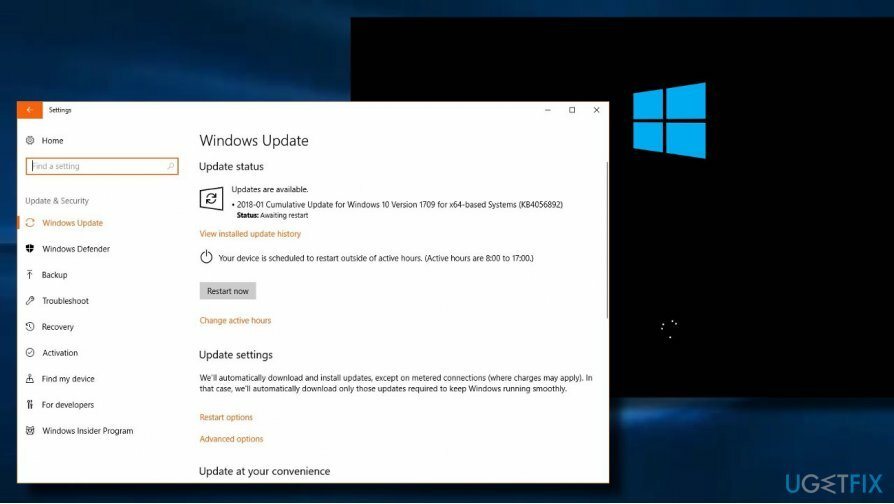
Bien que la majorité des PC qui ont été cassés après l'installation de la mise à jour KB4056892 étaient alimentés par des processeurs AMD, le problème affecte les PC alimentés par des processeurs Intel, ARM et Athlon. Il existe diverses spéculations sur l'échec de la mise à jour KB4056892 à installer un bogue, par exemple, que le problème provient de composants et de processeurs de mise à jour incompatibles. Cependant, il est fort probable que l'erreur 0x800f0845 et le système se sont écrasés après l'installation de la mise à jour KB4056892 à la fin de Microsoft.
Dans cet esprit, nous vous recommandons fortement de vous abstenir d'installer la mise à jour jusqu'à ce que Microsoft la répare. Si vous l'avez déjà installé et que le système s'est écrasé par la suite, essayez de restaurer la mise à jour ou de restaurer le système au dernier point de restauration. Une fois cela fait, essayez d'arrêter temporairement les mises à jour automatiques de Windows 10.[4]
ASTUCE: si Windows ne démarre pas du tout, passez aux solutions 4 et 5.
Correction 1. Annuler la mise à jour
Pour réparer le système endommagé, vous devez acheter la version sous licence de Réimager Réimager.
Si vous ne pouvez pas accéder à Windows car il est bloqué au démarrage, essayez de redémarrer votre PC plusieurs fois de suite. Finalement, le système devrait annuler la mise à jour automatiquement. Une fois que vous accédez au bureau Windows 10, nous vous recommandons fortement d'activer un point de restauration système qui a été créé avant la mise à jour KB4056892. À cette fin, veuillez procéder comme suit :
- presse Clé Windows et tapez point de restauration.
- Clique sur le Créer un point de restauration option.
- Cliquer sur Restauration du système bouton puis appuyez sur Suivant.
- Si vous ne voyez pas de point de restauration approprié, marquez le Afficher plus de points de restauration case à cocher en bas de l'écran.
- Sélectionnez le point de restauration qui a été créé avant la mise à jour KB4056892 et cliquez sur Suivant.
- Laissez ensuite le système effectuer une restauration du système.
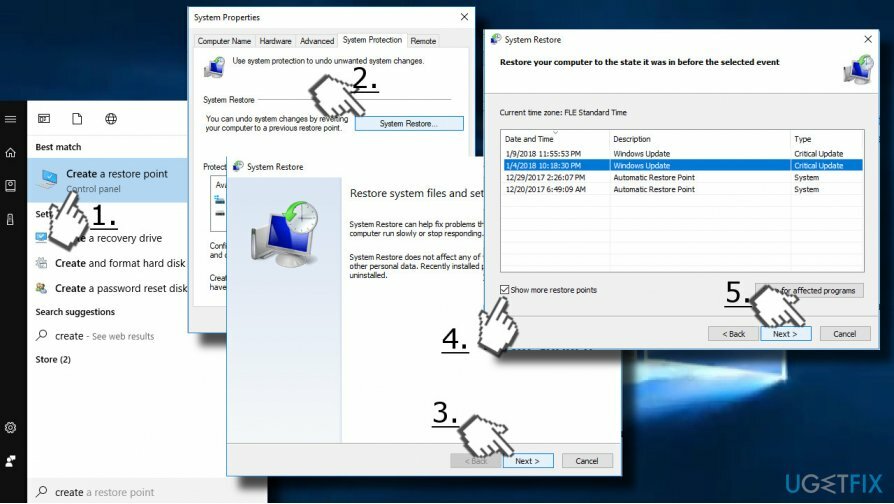
Avant de redémarrer, arrêtez les mises à jour automatiques de Windows 10 pour empêcher l'installation de la mise à jour KB4056892 corrompue.
Correction 2. Désactiver le service de mise à jour Windows
Pour réparer le système endommagé, vous devez acheter la version sous licence de Réimager Réimager.
- presse Touche Windows + R, taper services.msc, et appuyez sur Entrer.
- Trouver Windows Update service et double-cliquez dessus.
- Ouvert Général onglet, cliquez sur Type de démarrage et sélectionnez Désactiver.
- Maintenant, le service Windows Update doit être désactivé et aucune des mises à jour ne sera installée tant que vous n'activerez pas le service.
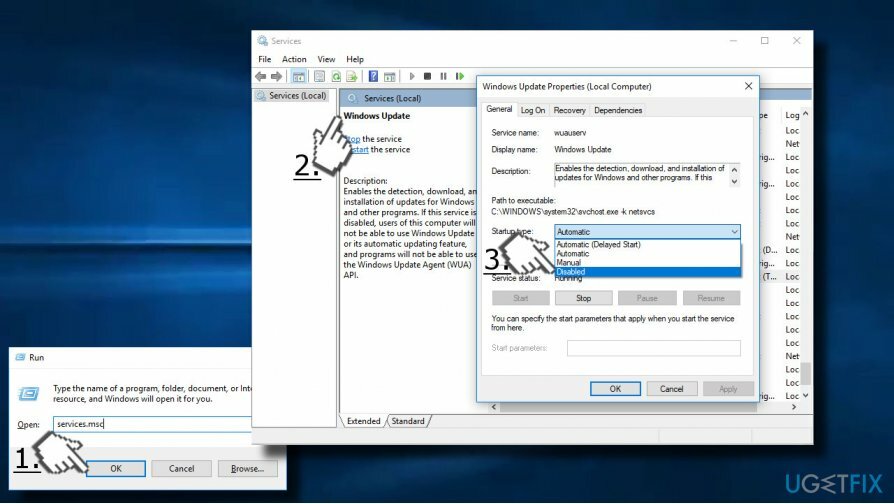
Correction 3. Arrêtez temporairement les mises à jour automatiques de Windows 10
Pour réparer le système endommagé, vous devez acheter la version sous licence de Réimager Réimager.
Si vous utilisez Windows 10 Professionnel, Entreprise ou Éducation, vous êtes libre d'arrêter les mises à jour automatiques de Windows via l'Éditeur de stratégie de groupe local :
- presse Touche Windows + R, taper gpedit.msc, et frapper Entrer.
- Naviguez vers le Configuration de l'ordinateur\\Modèles d'administration\\Composants Windows\\Windows Update.
- Localisez le Configurer la stratégie de mises à jour automatiques dans le volet de droite et double-cliquez dessus.
- Sélectionner Activée puis trouvez ce qui suit Options :
- 2 - "Notifier pour le téléchargement et notifier pour l'installation."
- 3 - "Téléchargement automatique et notification pour l'installation."
- 4 – « Téléchargement automatique et programme d'installation. »
- 5 - "Autoriser l'administrateur local à choisir réglage.”
- Sélectionnez l'option que vous préférez et cliquez sur Appliquer.
- presse d'accord pour enregistrer les modifications.
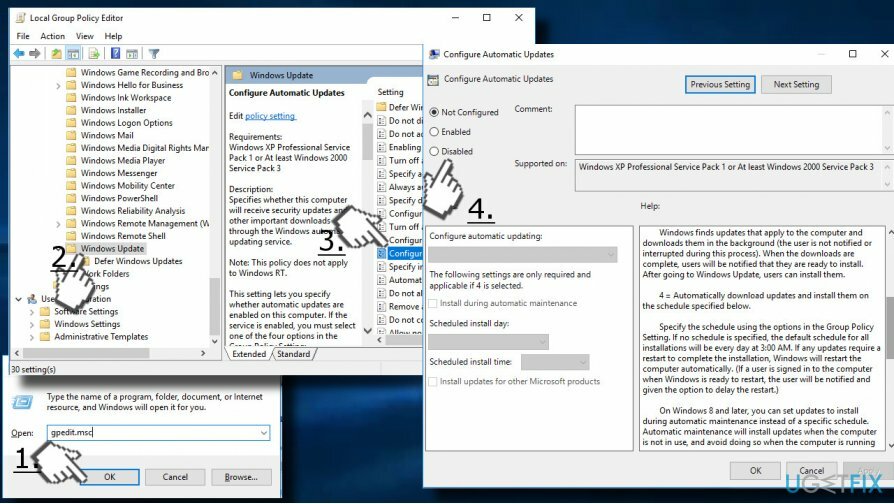
Correction 4. Restaurer votre système à l'état précédent
Pour réparer le système endommagé, vous devez acheter la version sous licence de Réimager Réimager.
Si rien ne vous aide et que vous ne pouvez pas démarrer sous Windows 10, vous devrez peut-être effectuer un Récupération de Windows. Pour cela, vous devrez créer une clé USB ou un DVD amorçable. Vous pouvez trouver une explication détaillée sur la façon d'y parvenir sur le site officiel de Microsoft. 
Correction 5. Désinstaller KB4056892 via l'invite de commande
Pour réparer le système endommagé, vous devez acheter la version sous licence de Réimager Réimager.
Vous pouvez également annuler la mise à jour à l'aide de l'invite de commande (Admin) et de l'outil DISM. Veuillez suivre ces étapes :
- Démarrez votre appareil à l'aide de la clé USB ou du DVD amorçable
- Lorsque le programme d'installation de Windows apparaît, cliquez sur Suivant> Réparez votre ordinateur > Dépannage > Options avancées > Invite de commandes
- Une fois l'invite de commande ouverte, tapez wmic logicaldisk obtenir le nom et frappe Entrer (Vous verrez la liste complète de vos lecteurs)
- Par défaut, Windows doit être installé dans Lecteur C. Tapez DIR C et frappe Entrer à nouveau (si vous n'êtes pas sûr du lecteur dans lequel Windows se trouve, utilisez la commande DIR pour les autres pilotes)
- Pour naviguer jusqu'au lecteur sur lequel Windows est installé, tapez C : et appuyez sur Entrer
- Supprimer KB4056892 en tapant la commande suivante: dism /image: C:\\ /Remove-Package /PackageName: Package_for_RollupFix~31bf3856ad364e35~amd64~~16299.192.1.9 (remplacez le lecteur C par un autre si nécessaire)
- Frapper Entrer et laissez le processus se terminer
- Enfin, fermez Invite de commandes et redémarrage ton ordinateur
Nous espérons qu'au moins une des solutions vous a aidé à corriger le bogue de mise à jour KB4056892. 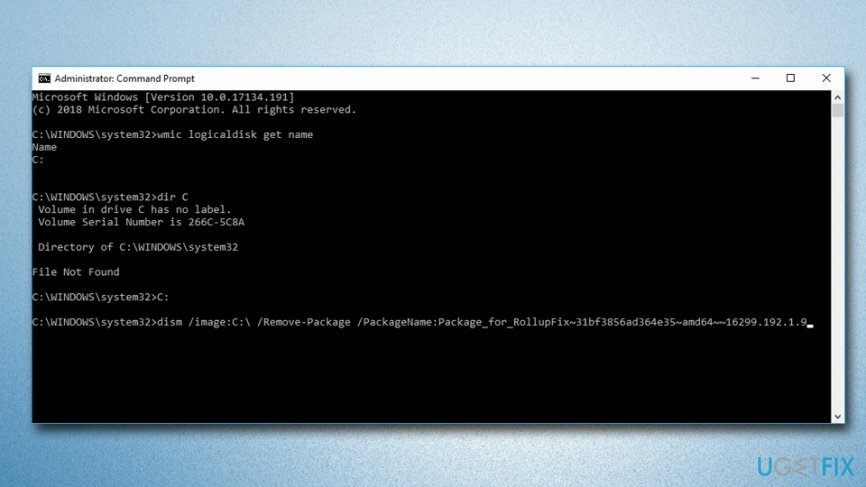
Réparez vos erreurs automatiquement
L'équipe ugetfix.com fait de son mieux pour aider les utilisateurs à trouver les meilleures solutions pour éliminer leurs erreurs. Si vous ne voulez pas vous battre avec des techniques de réparation manuelle, veuillez utiliser le logiciel automatique. Tous les produits recommandés ont été testés et approuvés par nos professionnels. Les outils que vous pouvez utiliser pour corriger votre erreur sont répertoriés ci-dessous :
Offrir
Fais le maintenant!
Télécharger le correctifJoie
Garantie
Fais le maintenant!
Télécharger le correctifJoie
Garantie
Si vous n'avez pas réussi à corriger votre erreur à l'aide de Reimage, contactez notre équipe d'assistance pour obtenir de l'aide. S'il vous plaît, faites-nous savoir tous les détails que vous pensez que nous devrions connaître sur votre problème.
Ce processus de réparation breveté utilise une base de données de 25 millions de composants pouvant remplacer tout fichier endommagé ou manquant sur l'ordinateur de l'utilisateur.
Pour réparer le système endommagé, vous devez acheter la version sous licence de Réimager outil de suppression de logiciels malveillants.

Accès Internet Privé est un VPN qui peut empêcher votre fournisseur d'accès Internet, le gouvernement, et des tiers de suivre votre en ligne et vous permettre de rester complètement anonyme. Le logiciel fournit des serveurs dédiés pour le torrent et le streaming, garantissant des performances optimales et ne vous ralentissant pas. Vous pouvez également contourner les restrictions géographiques et afficher des services tels que Netflix, BBC, Disney+ et d'autres services de streaming populaires sans limitations, où que vous soyez.
Les attaques de logiciels malveillants, en particulier les logiciels de rançon, sont de loin le plus grand danger pour vos photos, vidéos, fichiers professionnels ou scolaires. Étant donné que les cybercriminels utilisent un algorithme de cryptage robuste pour verrouiller les données, il ne peut plus être utilisé tant qu'une rançon en bitcoin n'a pas été payée. Au lieu de payer des pirates, vous devriez d'abord essayer d'utiliser une alternative récupération méthodes qui pourraient vous aider à récupérer au moins une partie des données perdues. Sinon, vous pourriez également perdre votre argent, ainsi que les fichiers. L'un des meilleurs outils qui pourraient restaurer au moins certains des fichiers cryptés - Récupération de données Pro.